Slik åpner du Zip-filer på iPhone og iPad

Dagene med å trekke håret ut av å prøve å håndtere zip-arkiver på iPhone eller iPad er over.

Dagene med å trekke håret ut av å prøve å håndtere zip-arkiver på iPhone eller iPad er over. Takket være appen Filer har det blitt ganske enkelt å pakke ut og lage zip-filer på Apple-enheter. La oss finne ut rett nedenfor.
Filer-appen, introdusert i iOS 11, er et verktøy som lenge har blitt etterspurt av brukerfellesskapet for iPhone og iPad. Det forbedrer filbehandlingen betraktelig, samtidig som det gjør det enkelt for brukere å håndtere zip-filer uten behov for flere apper eller hacks.
( Merk: Skjermbildene i instruksjonene nedenfor er fra en iPhone, men prosessen er den samme på en iPad.)
Åpne Zip-filer på iPhone og iPad
For å pakke ut filer på iPhone eller iPad, åpne først den innebygde "Filer"-appen, og trykk deretter på zip-filen for å åpne. De utpakkede filene eller mappene vises i samme mappe som zip-filen. Den spesifikke prosessen er som følger:
Åpne " Filer " -appen .

Naviger til plasseringen av zip-filen.
Hvis du lastet ned filen til iPhone eller iPad, kan den være i mappen "Nedlastinger" under " På min iPhone ."
Klikk på filen for å pakke den ut. Din iPhone vil trekke ut innholdet i zip-filen til gjeldende mappe.
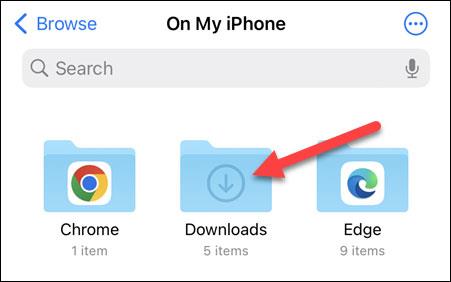
Det er så enkelt. Apple antar bare at hvis du velger en zip-fil, vil du sannsynligvis åpne den. Hvis du raskt vil se hva som er inni uten å pakke ut filen, trykk og hold nede, og velg deretter " Quick Look " fra menyen.
Hvordan komprimere filer på iPhone og iPad
For å lage en zip-fil på iPhone eller iPad, multivelg elementer i den innebygde " Filer " -appen og klikk " Komprimer " fra trepunktsmenyen . Dette er hvordan:
Åpne " Filer " -appen .

Naviger til filene du vil komprimere.
Klikk på menyikonet med tre prikker og velg " Velg ". Alternativet " Velg " vises i topplinjen uten å gå gjennom menyen på iPad.
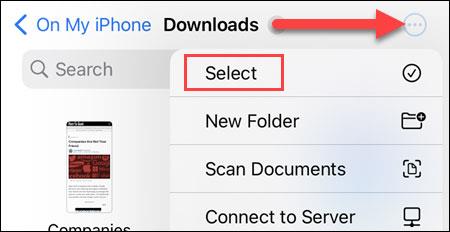
Velg alle filene du vil komprimere.

Med filene valgt, trykk på menyikonet med tre prikker nederst til høyre og velg " Komprimer ".
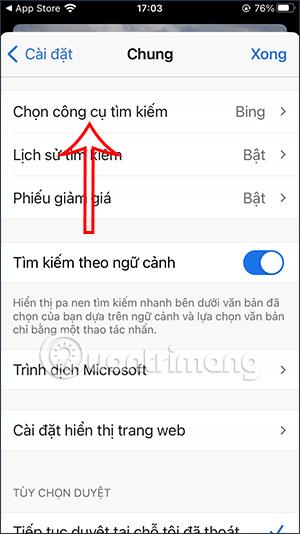
Zip-filen vil bli opprettet. Du kan trykke på den opprettede zip-filen for å se alternativet "Gi nytt navn" eller "Flytt" den til et annet sted.
Det er hele prosessen, ønsker deg suksess!
Dagene med å trekke håret ut av å prøve å håndtere zip-arkiver på iPhone eller iPad er over.
I likhet med gamle Windows-versjoner, i Windows 11, hjelper ZIP-formatet med å komprimere data og redusere filstørrelsen, noe som bidrar til å øke filoverføringshastigheten og spare systemlagringsplass.
Sound Check er en liten, men ganske nyttig funksjon på iPhone-telefoner.
Bilder-appen på iPhone har en minnefunksjon som lager samlinger av bilder og videoer med musikk som en film.
Apple Music har vokst seg usedvanlig stor siden den første gang ble lansert i 2015. Til dags dato er det verdens nest største betalte musikkstrømmeplattform etter Spotify. I tillegg til musikkalbum er Apple Music også hjemsted for tusenvis av musikkvideoer, døgnåpne radiostasjoner og mange andre tjenester.
Hvis du vil ha bakgrunnsmusikk i videoene dine, eller mer spesifikt, ta opp sangen som spilles som videoens bakgrunnsmusikk, er det en ekstremt enkel løsning.
Selv om iPhone har en innebygd Weather-app, gir den noen ganger ikke nok detaljerte data. Hvis du vil legge til noe, er det mange alternativer på App Store.
I tillegg til å dele bilder fra album, kan brukere legge til bilder i delte album på iPhone. Du kan automatisk legge til bilder i delte album uten å måtte jobbe fra albumet igjen.
Det er to raskere og enklere måter å sette opp en nedtelling/timer på Apple-enheten din.
App Store inneholder tusenvis av flotte apper du ikke har prøvd ennå. Vanlige søketermer er kanskje ikke nyttige hvis du vil oppdage unike apper, og det er ikke morsomt å begynne på endeløs rulling med tilfeldige søkeord.
Blur Video er et program som gjør scener uskarpe, eller alt innhold du vil ha på telefonen din, for å hjelpe oss med å få bildet vi liker.
Denne artikkelen vil veilede deg hvordan du installerer Google Chrome som standard nettleser på iOS 14.










